Как загрузить фото в облако Майл.Ру — инструкция по работе с фотографиями
Перед тем, как загрузить фото в облако Майл с телефона или скачать снимки на девайс, нужно предварительно установить приложение для гаджета из фирменного магазина. Такой способ лучше, чем личный кабинет в браузере, так как интерфейс хранилища в браузере неудобен для работы с мобильного телефона. Для ПК нет необходимости дополнительно скачивать данное приложение, но установленная заранее программа существенно облегчает работу с файлами.
Содержание
- Загрузить фото в облако с телефона
- Загрузить через приложение
- Загрузить через галерею
- Как сохранить фото на телефон с облака
- Как скинуть фото в облако с компьютера
- Перенести с помощью программы на ПК
- Выложить через личный кабинет
- Как скачать фото из облака Майл.Ру через личный кабинет
Загрузить фото в облако с телефона
Передать фото можно 2 способами:
- Произвести необходимые действия в приложении «Облако mail.
 ru».
ru». - В галерее снимков кликнуть по изображениям и отправить в хранилище.
Загрузить через приложение
Чтобы добавить фото в облачное хранилище через приложение, необходимо:
- Открыть программу.
- Выбрать раздел «Файлы».
- Кликнуть на «+» в правом нижнем углу.
- В открывшемся окне нажать на «Добавить фото и видео».
- Кликнуть по нужным файлам (на выбранных фотографиях появятся галочки), нажать кнопку «Добавить».
- В открывшемся окне выбрать конкретную папку для загрузки файлов или общую.
- Подождать несколько секунд, пока изображения загрузятся.
Загрузить через галерею
Чтобы отправить фотографии в хранилище из галереи, нужно:
- Открыть фотоальбом на гаджете.
- Выбрать 1 или несколько снимков.
- В настройках (в некоторых смартфонах кнопка находится на верхней панели) кликнуть по «Отправить».
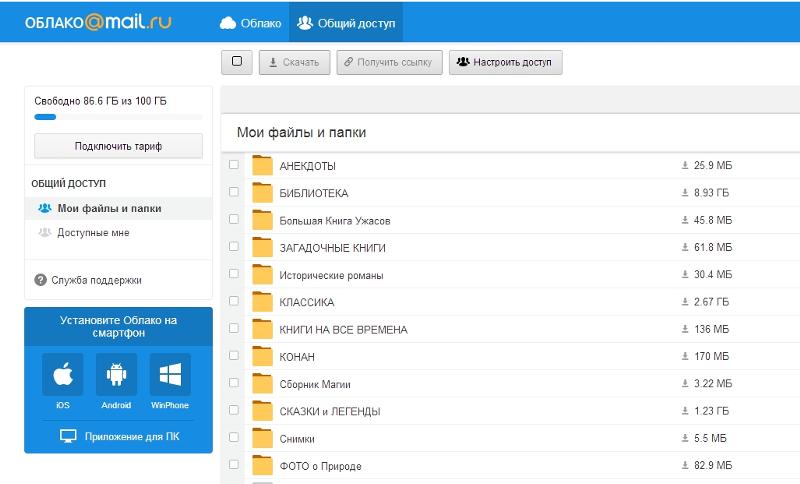
- В перечне программ выбрать нужную.
- Кликнуть по конкретной папке или оставить в общей для загрузки.
Как сохранить фото на телефон с облака
Переслать фотографии на телефон можно следующим способом:
- В приложении открыть раздел «Галерея».
- Найти фотографии (1 или несколько).
- У каждого фото в левом верхнем угле есть небольшое окошечко, по которому нужно кликнуть, чтобы поставить галочку.
- После того, как все изображения будут выбраны, нужно нажать на 3 вертикальных точки в правом верхнем углу экрана.
- В открывшемся меню нажать «Сохранить в галерею» (или «сохранить в фотоальбом», на разных моделях гаджетов этот пункт может называться по-разному).
Как скинуть фото в облако с компьютера
Перекинуть снимки с компьютера в облако можно также 2 способами:
- Перенести нужные файлы в папку облачного хранилища на компьютере.
- Выложить снимки через личный кабинет.

Перенести с помощью программы на ПК
Для этого способа предварительно на ПК должна быть установлена программа облачного хранилища. Далее выполнить следующие действия:
- Открыть «Мой компьютер» и найти Cloud.Mail.Ru.
- Параллельно открыть папку с фотографиями.
- С помощью курсора перенести фотографии в конкретную или общую папку.
При использовании данного метода исходный снимок сохраняется на ПК, в хранилище переносится только копия.
В качестве альтернативного варианта можно кликнуть правой кнопкой мыши по снимку (или с помощью удерживания кнопки мыши выделить сразу несколько, затем кликнуть правой кнопкой) и выбрать
Если выбрать первый вариант, исходный файл останется на компьютере, переместится только копия. При выборе второго варианта исходный снимок будет полностью перемещен в папку хранилища и исходная фотография не сохранится.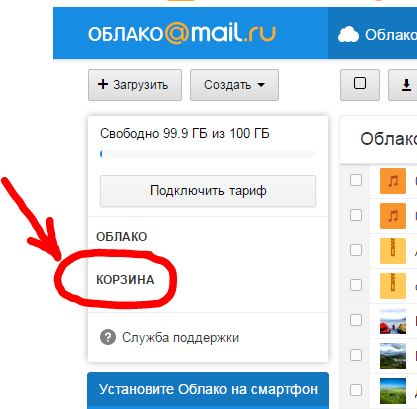
Выложить через личный кабинет
- На верхней панели управления найти кнопку «Загрузить».
- В открывшееся окно разместить объекты кнопкой мыши или нажать на «Выбрать файлы».
- Нажать по нужным, затем «Открыть».
Загруженный снимок попадет в общую папку, при желании его можно перетащить в нужную.
Как скачать фото из облака Майл.Ру через личный кабинет
Перед тем, как скачать изображения из личного кабинет в браузере, нужно авторизоваться на сайте через почтовый ящик. Далее пользователь попадет на главную страницу хранилища. При наведении курсора на любую фотографию по умолчанию всплывает значок «Скачать». Можно скачать сразу несколько объектов с помощью окошечка в правом верхнем углу.
После загрузки файл будет отображен в нижнем левом углу браузера.
Чтобы найти фотографию на компьютере, нужно нажать правой кнопкой мыши по объекту и кликнуть по «Показать в папке».
Файлы такого типа хранятся в папке «Загрузки» на жестком диске компьютера.
Как загрузить фото в Облако Майл.Ру – инструкция
Главная » Mail диск
В этой статье опишем, как использовать одну из базовых функций программы Cloud Mail.ru. В недалеком времени почтовый сервис Майл запустил приложение для облачного хранилища данных. Теперь хранить файлы можно в личном Облаке, где позволено открывать доступ к каждому из документов в любом месте при подключении к Интернету.Скачать программу от разработчиков Майл ру лучше всего с официального сайта сервиса или с нашего сайта. Облако является специализированным ресурсом для всех популярных платформ, как десктопных, так и мобильных.
Скорость загрузки материала не ограничивается возможностями приложения, она ограничена только скоростью провайдера.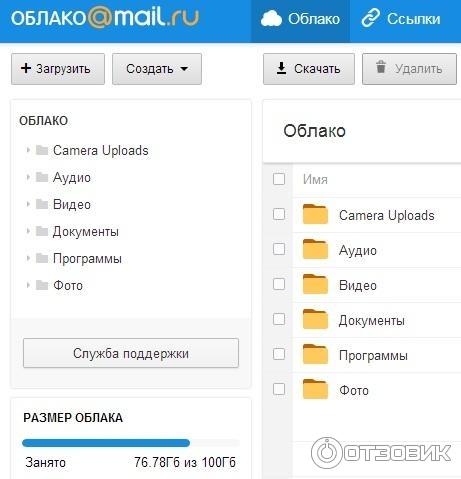 При регистрации предоставляется 8 Гигабайт свободного пространства для хранения данных при помощи виртуального диска. Здесь также загружают фото, видео и другие материалы.
При регистрации предоставляется 8 Гигабайт свободного пространства для хранения данных при помощи виртуального диска. Здесь также загружают фото, видео и другие материалы.
Содержание
- Функции Облака Майл ру
- Загрузка фото в Mail
- Для устройств на платформах Android и iOS
Функции Облака Майл ру
К основным функциям сервиса относятся:
- Скорость загрузки довольно высока для любого размера и формата данных.
- Применение резервного копирования в двух разных местах. Теперь данные хранятся в сети, что обеспечивает доступ к ним в любое время с устройств всех типов.
- Настройка автозагрузки файлов, снятых на камеру смартфона.
- Предоставление общего доступа к файлам и папкам, которые указываются в настройках.
- Быстрые ссылки для отправки друзьям в социальной сети.
- Взаимосвязь с сервисом Mail.ru. При этом файлы Облака доступны для отправки в письмах собеседнику.
- Система безопасности, обеспеченная лабораторией Касперского.
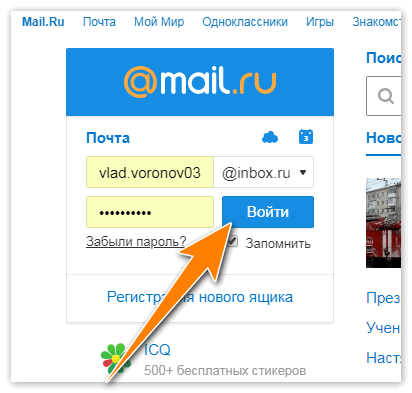 Регулярная проверка облачного хранилища на вредоносное программное обеспечение.
Регулярная проверка облачного хранилища на вредоносное программное обеспечение.
Рассмотрим, как загрузить или выложить фото в Облако Майл.
Для начала работы с приложением Облако mail.ru, необходимо перейти по активной ссылке cloud.mail.ru и выполнить вход с личными данными, используемыми в почтовом сервисе Мэйл ру. После этого, попадаем на главную страницу облачного хранилища. Действия для персонального компьютера:
- Для загрузки фотографии в приложение нажать слева вверху кнопку Загрузить.
- Перетащить требуемое фото на всплывающее окно.
- Можно использовать кнопку Выбрать файл, если известна директория изображения.
Для устройств на платформах Android и iOS
- Установить программу из Магазина приложений Play Market или AppStore.
- Для платформы Андроид — нажать значок в виде «+» справа внизу, после чего выбирается необходимый пункт о закачке фотографии. Загружаем файл.

- Для iOS — нажать значок в виде плюса справа вверху экрана, после чего выбрать загрузку фото и выполнить ее в приложении.
Как видно из изложенного, загрузить и выложить фото в Облако Mail.ru не так уж и сложно. Однако этот простой процесс существенно экономит свободное место в памяти компьютера или мобильного устройства
Рейтинг
( 1 оценка, среднее 1 из 5 )
1
Понравилась статья? Поделиться с друзьями:
Хранение видео, фото Скачать бесплатно
Издатель Описание
Облако Mail.ru для Android — бесплатный сервис для сохранения фото, видео, музыки, презентаций, документов и других файлов.
С Облаком Mail.ru все ваши фото всегда будут под рукой. Загрузите файлы на свой облачный диск, и они автоматически станут доступны на всех ваших устройствах.
* Загрузите фотографии с мобильного телефона. Настройте автоматическое «сохранение на диск» в облачных загрузках с камеры. В целях экономии полосы пропускания рекомендуется выполнять загрузку при подключении к сети Wi-Fi.
* Освободите место на вашем устройстве: все ваши изображения уже сохранены в Облаке.
* Делитесь файлами и папками с друзьями и коллегами всего одним щелчком мыши.
* Экономия трафика — вы можете отправить ссылку на изображение, видео или документ по SMS, электронной почте, мессенджеру или через социальную сеть.
* Облако Mail.ru для Android позволяет смотреть видео (включая самые популярные форматы видео: avi, mkv, mp4, mov, wmv) и слушать музыку. Облако может воспроизводить видеофайл, не загружая его на устройство. Еще доступна возможность открыть видео во внешнем плеере.
* Управляйте своими файлами откуда угодно — переименовывайте, удаляйте, перемещайте их между папками.
* Создавайте общие папки с другими пользователями, добавляйте любые файлы вместе. Используйте общие папки с друзьями, чтобы собирать фотографии с вечеринок или путешествий. Работайте с документами в группах, используя общую папку с коллегами. Собирайте семейные воспоминания и делитесь ими — все члены семьи могут добавлять фото и видео в общий альбом.
* Храните важные файлы в безопасном месте! Что бы ни случилось с вашим диском на ПК или телефоне, все ваши файлы, хранящиеся в облаке, останутся нетронутыми.
* Вы можете увеличить объем облачного хранилища. Список планов находится в боковой панели приложения.
* Приложение Облако Mail.ru доступно для смартфонов и планшетов Android.
* Вам не нужны никакие провода, флешки и карты памяти. Все, что вам нужно, это приложение Облако Mail.ru и подключение к интернету.
Приложение протестировано и совместимо с Android версии 4. 0 и выше.
0 и выше.
Об облаке: хранение видео, фото
Облако: хранилище видео и фото — это бесплатное приложение для Android, опубликованное в списке приложений PIMS & Calendars, входящих в Business.
Компания, разрабатывающая Облако: Видео, хранилище фото, VK.com. Последняя версия, выпущенная разработчиком, — 3.19.9.10000090. Это приложение было оценено 21 пользователем нашего сайта и имеет средний рейтинг 4,7.
Чтобы установить Cloud: Video, хранилище фотографий на Android-устройство, просто нажмите зеленую кнопку «Продолжить в приложении» выше, чтобы начать процесс установки. Приложение размещено на нашем сайте с 11 мая 2022 г. и было загружено 331 раз. Мы уже проверили, безопасна ли ссылка для загрузки, однако для вашей собственной безопасности мы рекомендуем вам проверить загруженное приложение антивирусом. Ваш антивирус может определить Облако: Видео, хранилище фото как вредоносное ПО, если ссылка для скачивания на ru.mail.cloud не работает.
Как установить Облако: хранилище видео, фото на вашем устройстве Android:
- Нажмите кнопку «Продолжить в приложении» на нашем веб-сайте.
 Это перенаправит вас в Google Play.
Это перенаправит вас в Google Play. - Как только Облако: хранилище видео, фото появится в списке Google Play вашего Android-устройства, вы можете начать его загрузку и установку. Нажмите на кнопку «Установить», расположенную под строкой поиска и справа от значка приложения.
- Будет показано всплывающее окно с разрешениями, необходимыми для Облака: Видео, хранилище фотографий. Нажмите «Принять», чтобы продолжить процесс.
- Облако: видео, хранилище фотографий будут загружены на ваше устройство, отображая прогресс. После завершения загрузки начнется установка, и вы получите уведомление после завершения установки.
Продолжить в облаке: хранение видео, фото
РОДСТВЕННЫЕ ПРОГРАММЫ
Наши рекомендации
Резервное копирование из/в облако. Защитите свои данные.
Настройте один раз и забудьте об этом.
Нажмите на звезды, чтобы оценить это приложение!
| ||||
| Последняя неделя: |
0
0
0
Как мы сделали знаковое признание в Облаке Mail.ru и почему | Андрей Бояров
С появлением мобильных телефонов с качественными камерами мы стали делать все больше и больше фото и видео ярких и запоминающихся моментов нашей жизни. У многих из нас есть фотоархивы, насчитывающие десятилетия и содержащие тысячи фотографий, что затрудняет навигацию по ним.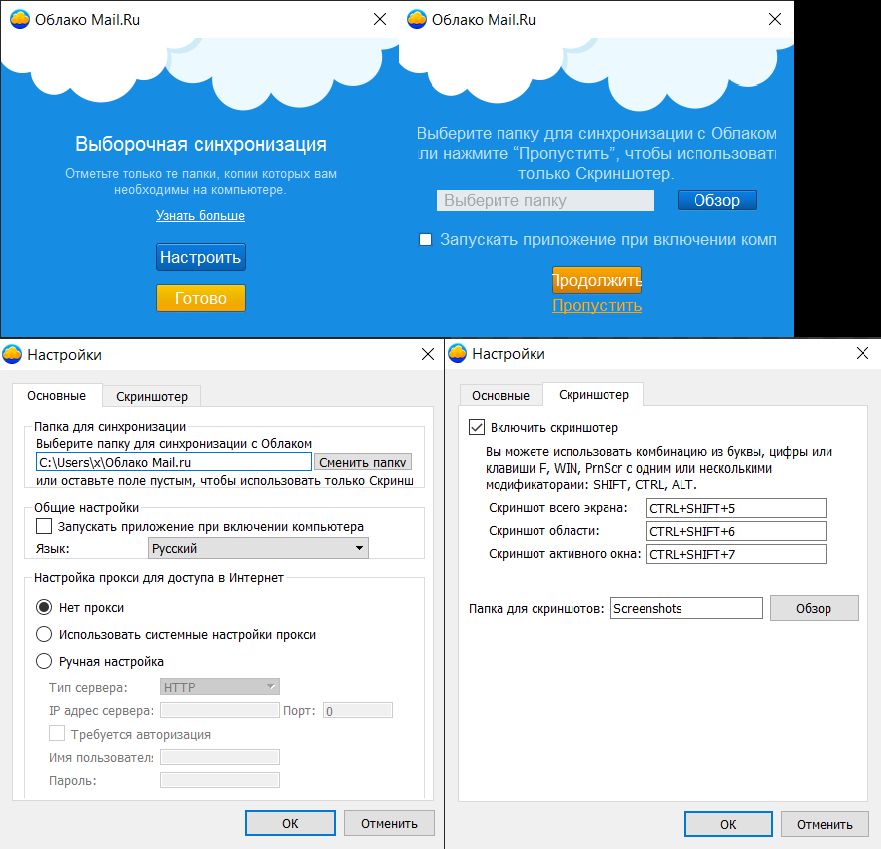 Вспомните, сколько времени ушло на то, чтобы найти интересующую фотографию всего несколько лет назад.
Вспомните, сколько времени ушло на то, чтобы найти интересующую фотографию всего несколько лет назад.
Одной из задач Облака Mail.ru является предоставление максимально удобных средств доступа и поиска в собственных фото- и видеоархивах. Для этого мы в Mail.ru Computer Vision Team создали и внедрили системы интеллектуальной обработки изображений: поиск по объекту, по сцене, по лицу и т. д. Еще одна эффектная технология — распознавание ориентиров. Сегодня я расскажу вам, как мы сделали это реальностью с помощью Deep Learning.
Представьте ситуацию: вы возвращаетесь из отпуска с кучей фотографий. Разговаривая с друзьями, вас просят показать изображение места, которое стоит посмотреть, например, дворец, замок, пирамиду, храм, озеро, водопад, гору и т. д. Вы спешите пролистать папку с галереей, пытаясь найти действительно хорошую. Скорее всего, он затерялся среди сотен изображений, и вы говорите, что покажите его позже.
Мы решаем эту проблему, группируя фотографии пользователей в альбомы. Это позволит вам найти нужные фотографии всего за несколько кликов. Теперь у нас есть альбомы, составленные по лицам, объектам и сценам, а также по ориентирам.
Это позволит вам найти нужные фотографии всего за несколько кликов. Теперь у нас есть альбомы, составленные по лицам, объектам и сценам, а также по ориентирам.
Фотографии с достопримечательностями очень важны, потому что они часто запечатлевают основные моменты нашей жизни (например, путешествия). Это могут быть фотографии с какой-нибудь архитектурой или дикой природой на заднем плане. Вот почему мы стремимся найти такие изображения и сделать их доступными для пользователей.
Здесь есть нюанс: нельзя просто научить модель и заставить ее сразу распознавать ориентиры — есть ряд сложностей.
Во-первых, мы не можем четко сказать, что такое «достопримечательность». Мы не можем сказать, почему одно здание является достопримечательностью, а другое рядом с ним — нет. Это не формализованное понятие, что усложняет постановку задачи распознавания.
Во-вторых, достопримечательности невероятно разнообразны. Это могут быть здания, представляющие историческую или культурную ценность, вроде храма, дворца или замка. Как вариант, это могут быть всевозможные памятники. Или природные особенности: озера, каньоны, водопады и так далее. Кроме того, есть одна модель, которая должна уметь находить все эти ориентиры.
Как вариант, это могут быть всевозможные памятники. Или природные особенности: озера, каньоны, водопады и так далее. Кроме того, есть одна модель, которая должна уметь находить все эти ориентиры.
В-третьих, изображений с достопримечательностями крайне мало. По нашим оценкам, на их долю приходится от 1 до 3 процентов пользовательских фотографий. Именно поэтому мы не можем позволить себе ошибаться в распознавании, ведь если мы покажем кому-то фотографию без ориентира, это будет совершенно очевидно и вызовет негативную реакцию. Или, наоборот, представьте, что вы показываете картинку с достопримечательностью в Нью-Йорке человеку, который никогда не был в США. Таким образом, модель распознавания должна иметь низкий FPR (коэффициент ложных срабатываний).
В-четвертых, около 50 % пользователей, а то и больше, обычно отключают сохранение геоданных. Нам нужно принять это во внимание и использовать только само изображение для определения местоположения. Сегодня большинство сервисов, способных каким-либо образом обрабатывать ориентиры, используют геоданные из свойств изображения.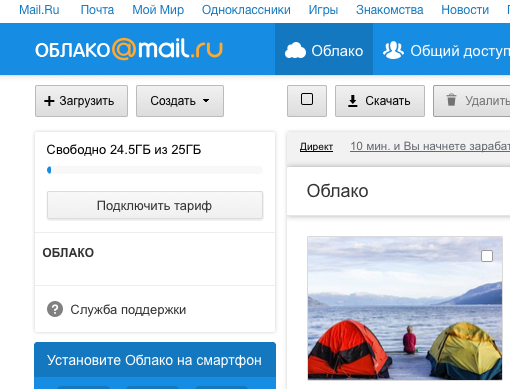 Однако наши первоначальные требования были более жесткими.
Однако наши первоначальные требования были более жесткими.
Теперь позвольте мне показать вам несколько примеров.
Вот три объекта-двойника, три готических собора во Франции. Слева — Амьенский собор, посередине — Реймский собор, а справа — Собор Парижской Богоматери.
Даже человеку нужно некоторое время, чтобы внимательно приглядеться и увидеть, что это разные соборы, но движок должен уметь делать то же самое, и даже быстрее, чем человек.
Еще одна проблема: на всех трех фотографиях собор Нотр-Дам де Пари снят с разных ракурсов. Фотографии совсем другие, но их еще нужно распознать и восстановить.
Природные особенности полностью отличаются от архитектуры. Слева — Кесария в Израиле, справа — Английский сад в Мюнхене.
Эти фотографии дают модели очень мало подсказок.
Наш метод полностью основан на глубоких сверточных нейронных сетях. Стратегия обучения, которую мы выбрали, заключалась в так называемом обучении по учебной программе, что означает обучение в несколько этапов. Чтобы добиться большей эффективности как с доступными геоданными, так и без них, мы сделали определенный вывод. Расскажу о каждом шаге подробнее.
Чтобы добиться большей эффективности как с доступными геоданными, так и без них, мы сделали определенный вывод. Расскажу о каждом шаге подробнее.
Данные — это топливо для машинного обучения. Прежде всего, нам нужно было собрать набор данных для обучения модели.
Мы разделили мир на 4 региона, каждый из которых используется на определенном этапе процесса обучения. Затем мы выбрали страны в каждом регионе, выбрали список городов для каждой страны и собрали банк фотографий. Ниже приведены некоторые примеры.
Сначала мы попытались заставить нашу модель учиться на полученной базе данных. Результаты были плохими. Наш анализ показал, что данные были грязными. Слишком много шума мешало распознаванию каждого ориентира. Что нам оставалось делать? Было бы дорого, громоздко и не слишком разумно просматривать всю массу данных вручную. Итак, мы разработали процесс автоматической очистки базы данных, где ручная обработка используется только на одном этапе: мы подбирали от 3 до 5 эталонных фотографий для каждого ориентира, на которых точно был виден нужный объект под более-менее подходящим ракурсом. Работает достаточно быстро, так как объем таких справочных данных невелик по сравнению со всей базой данных. Затем выполняется автоматическая очистка на основе глубоких сверточных нейронных сетей.
Работает достаточно быстро, так как объем таких справочных данных невелик по сравнению со всей базой данных. Затем выполняется автоматическая очистка на основе глубоких сверточных нейронных сетей.
Далее я буду использовать термин «встраивание», под которым я подразумеваю следующее. У нас есть сверточная нейронная сеть. Мы обучили его классифицировать объекты, затем отрезали последний классифицирующий слой, выбрали несколько изображений, отдали их на анализ сети и на выходе получили числовой вектор. Это то, что я буду называть встраиванием.
Как я уже говорил, мы организовали процесс обучения в несколько этапов, соответствующих частям нашей базы данных. Итак, сначала мы берем либо нейронную сеть из предыдущего шага, либо инициализирующую сеть.
Имеем эталонные фотографии достопримечательности, обрабатываем их по сети и получаем несколько вложений. Теперь мы можем перейти к очистке данных. Мы берем все изображения из набора данных для ориентира, и каждое из них также обрабатывается сетью. Получаем несколько вложений и для каждого определяем расстояние до эталонных вложений. Затем определяем среднее расстояние и, если оно превышает некоторый порог, являющийся параметром алгоритма, рассматриваем объект как не ориентир. Если среднее расстояние меньше порога, мы сохраняем фотографию.
Получаем несколько вложений и для каждого определяем расстояние до эталонных вложений. Затем определяем среднее расстояние и, если оно превышает некоторый порог, являющийся параметром алгоритма, рассматриваем объект как не ориентир. Если среднее расстояние меньше порога, мы сохраняем фотографию.
В результате у нас появилась база данных, содержащая более 11 тысяч достопримечательностей из более чем 500 городов 70 стран, более 2,3 миллиона фотографий. Помните, что на большей части фотографий вообще нет ориентиров. Нам нужно как-то рассказать об этом нашим моделям. По этой причине мы добавили в нашу базу данных 900 тысяч фотографий без ориентиров и обучили нашу модель на полученном наборе данных.
Мы представили автономный тест для измерения качества обучения. Учитывая, что достопримечательности встречаются только на 1–3 % всех фотографий, мы вручную составили набор из 290 фотографий, на которых изображена достопримечательность. Эти фотографии были достаточно разнообразными и сложными, с большим количеством объектов, снятых с разных ракурсов, чтобы максимально усложнить тест модели. По той же схеме мы отобрали 11 тысяч фотографий без ориентиров, тоже довольно сложных, и попытались найти в нашей базе объекты, очень похожие на ориентиры.
По той же схеме мы отобрали 11 тысяч фотографий без ориентиров, тоже довольно сложных, и попытались найти в нашей базе объекты, очень похожие на ориентиры.
Чтобы оценить качество обучения, мы измеряем точность нашей модели, используя фотографии как с достопримечательностями, так и без них. Это две наши основные метрики.
Существующие подходы
В литературе сравнительно мало информации о распознавании ориентиров. Большинство решений основаны на местных особенностях. Основная идея в том, что у нас есть некоторая картинка запроса и картинка из базы данных. Локальные особенности — ключевые точки — находятся и затем сопоставляются. Если количество совпадений достаточно велико, делаем вывод, что нашли ориентир.
В настоящее время лучшим методом является DELF (глубокие локальные функции), предлагаемый Google, который сочетает сопоставление локальных функций с глубоким обучением. Имея входное изображение, обработанное сверточной сетью, мы получаем некоторые функции DELF.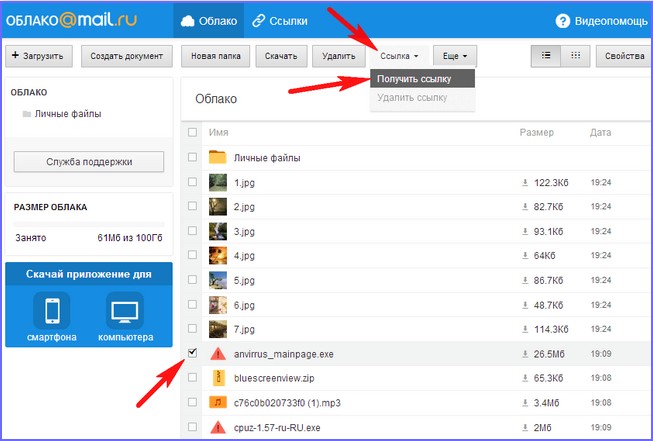
Как работает распознавание ориентиров? У нас есть банк фотографий и входное изображение, и мы хотим знать, показывает ли оно достопримечательность или нет. Запустив сеть DELF для всех фотографий, можно получить соответствующие функции для базы данных и входного изображения. Затем выполняем поиск методом ближайших соседей и получаем на выходе изображения-кандидаты с признаками. Мы используем геометрическую проверку, чтобы сопоставить признаки: в случае успеха мы делаем вывод, что на картинке изображен ориентир.
Сверточная нейронная сеть
Предварительное обучение имеет решающее значение для глубокого обучения. Поэтому мы использовали базу данных сцен для предварительной подготовки нашей нейронной сети. Почему так? Сцена — это составной объект, который включает в себя большое количество других объектов. Ориентир — это экземпляр сцены. Предварительно обучив модель с помощью такой базы данных, мы можем дать ей представление о некоторых низкоуровневых функциях, которые затем можно обобщить для успешного распознавания ориентиров.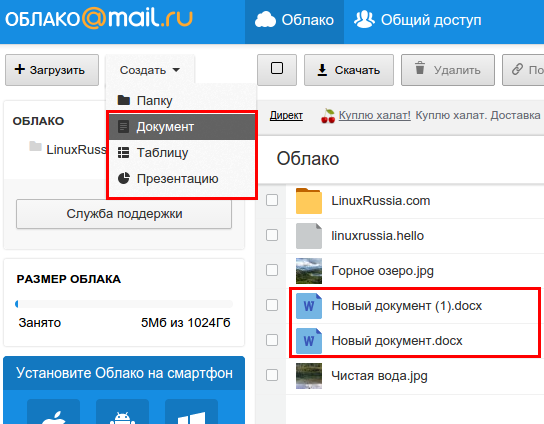
В качестве модели использовалась нейронная сеть из семейства Residual network. Критическое отличие таких сетей состоит в том, что в них используется остаточный блок, включающий скиповое соединение, позволяющее сигналу перескакивать через слои с весами и проходить свободно. Такая архитектура позволяет обучать глубокие сети с высоким уровнем качества и контролировать эффект исчезающего градиента, что очень важно для обучения.
Наша модель — Wide ResNet-50-2, версия ResNet-50, в которой количество сверток во внутреннем узком блоке увеличено вдвое.
Сеть работает очень хорошо. Мы протестировали его с нашей базой данных сцен, и вот результаты:
Wide ResNet работал почти в два раза быстрее, чем ResNet-200. В конце концов, скорость работы имеет решающее значение для производства. Учитывая все эти соображения, мы выбрали Wide ResNet-50-2 в качестве нашей основной нейронной сети.
Обучение Нам нужна функция потерь для обучения нашей сети. Для его выбора мы решили использовать метрический подход к обучению: нейронная сеть обучается так, чтобы элементы одного класса стекались в один кластер, а кластеры разных классов были максимально удалены друг от друга. Для ориентиров мы использовали Center loss, который стягивает элементы одного класса к какому-то центру. Важной особенностью этого подхода является то, что он не требует отрицательной выборки, что становится довольно сложной задачей в более поздние эпохи.
Для его выбора мы решили использовать метрический подход к обучению: нейронная сеть обучается так, чтобы элементы одного класса стекались в один кластер, а кластеры разных классов были максимально удалены друг от друга. Для ориентиров мы использовали Center loss, который стягивает элементы одного класса к какому-то центру. Важной особенностью этого подхода является то, что он не требует отрицательной выборки, что становится довольно сложной задачей в более поздние эпохи.
Помните, что у нас есть n классов ориентиров и еще один класс «не ориентир», для которого не используется потеря центра. Мы подразумеваем, что ориентир — это один и тот же объект, и он имеет структуру, поэтому имеет смысл определить его центр. Что же касается неориентира, то он может относиться к чему угодно, поэтому определять для него центр не имеет смысла.
Затем мы собираем все это вместе, и получается наша модель для обучения. Он состоит из трех основных частей:
- сверточная нейронная сеть Wide ResNet-50-2, предварительно обученная на базе данных сцен;
- Встраиваемая часть, состоящая из полностью связанного слоя и слоя пакетной нормы;
- Классификатор, который представляет собой полностью подключенный слой, за которым следует пара, состоящая из потерь Softmax и потерь в центре.

Как вы помните, наша база данных разделена на 4 части по регионам. Мы используем эти 4 части в учебной парадигме обучения. У нас есть текущий набор данных, и на каждом этапе обучения мы добавляем еще одну часть мира, чтобы получить новый набор данных для обучения.
Модель состоит из трех частей, и мы используем определенную скорость обучения для каждой из них в процессе обучения. Это необходимо для того, чтобы сеть могла как узнавать ориентиры из новой части набора данных, которую мы добавили, так и запоминать уже изученные данные. Многие эксперименты доказали, что этот подход является наиболее эффективным.
Итак, мы обучили нашу модель. Теперь нам нужно понять, как это работает. Давайте используем карту активации классов, чтобы найти часть изображения, на которую наша нейронная сеть реагирует наиболее быстро. На рисунке ниже показаны входные изображения в первой строке, а те же изображения, наложенные на карту активации классов из сети, которую мы обучили на предыдущем шаге, показаны во второй строке.
Тепловая карта показывает, какие части изображения больше посещаются сетью. Как показано на карте активации класса, наша нейронная сеть успешно усвоила концепцию ориентира.
ВыводТеперь нам нужно как-то использовать эти знания, чтобы добиться цели. Поскольку для обучения мы использовали потерю центра, в случае логического вывода представляется вполне логичным определить центроиды и для ориентиров.
Для этого возьмем часть изображений из обучающей выборки какой-нибудь достопримечательности, скажем, Медного всадника в Санкт-Петербурге. Затем мы обрабатываем их сетью, получаем вложения, усредняем и получаем центроид.
Однако вот вопрос: сколько центроидов на ориентир имеет смысл выводить? Изначально казалось ясным и логичным сказать: один центроид. Не совсем так, как оказалось. Изначально мы решили сделать тоже один центроид, и получилось неплохо. Так почему же несколько центроидов?
Во-первых, данные у нас не такие чистые.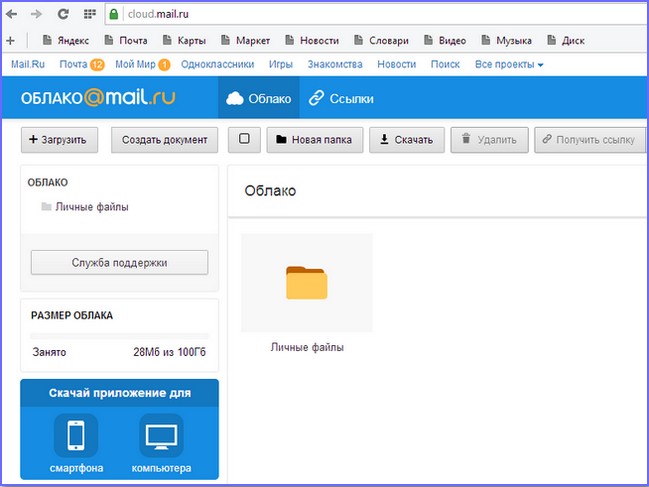 Хотя мы очистили набор данных, мы удалили только очевидные ненужные данные. Тем не менее, все еще могут быть изображения, не являющиеся явно ненужными, но отрицательно влияющие на результат.
Хотя мы очистили набор данных, мы удалили только очевидные ненужные данные. Тем не менее, все еще могут быть изображения, не являющиеся явно ненужными, но отрицательно влияющие на результат.
Например, у меня есть памятник класса Зимний дворец в Санкт-Петербурге. Я хочу получить для него центроид. Однако в его датасете есть фотографии с Дворцовой площадью и аркой Главного Штаба, поскольку эти объекты расположены близко друг к другу. Если центроид определять для всех изображений, результат будет не таким стабильным. Что нам нужно сделать, так это каким-то образом сгруппировать их вложения, полученные из нейронной сети, взять только центроид, который имеет дело с Зимним дворцом, и усреднить, используя полученные данные.
Во-вторых, фотографии могли быть сделаны с разных ракурсов.
Вот пример такого поведения на колокольне Брюгге. Для него были получены два центроида. В верхнем ряду на изображении находятся те фотографии, которые ближе к первому центроиду, а во втором ряду — те, которые ближе ко второму центроиду.
Первый центроид посвящен более «грандиозным» фотографиям, сделанным на рынке в Брюгге с близкого расстояния. Второй центроид имеет дело с фотографиями, сделанными издалека на определенных улицах.
Как оказалось, получив несколько центроидов для каждого класса ориентиров, мы можем сделать вывод о различных ракурсах камеры для этого ориентира.
Итак, как нам получить эти наборы для получения центроидов? Мы применяем иерархическую кластеризацию (полная ссылка) к наборам данных для каждого ориентира. Мы используем его, чтобы найти действительные кластеры, из которых должны быть получены центроиды. Под действительными кластерами мы подразумеваем кластеры, включающие не менее 50 фотографий в результате кластеризации. Остальные кластеры отклоняются. В результате мы получили около 20 % ориентиров с более чем одним центроидом.
Теперь вывод. Его получают в два этапа: сначала мы подаем входное изображение в нашу сверточную нейронную сеть и получаем вложение, а затем сопоставляем вложение с центроидами с помощью скалярного произведения.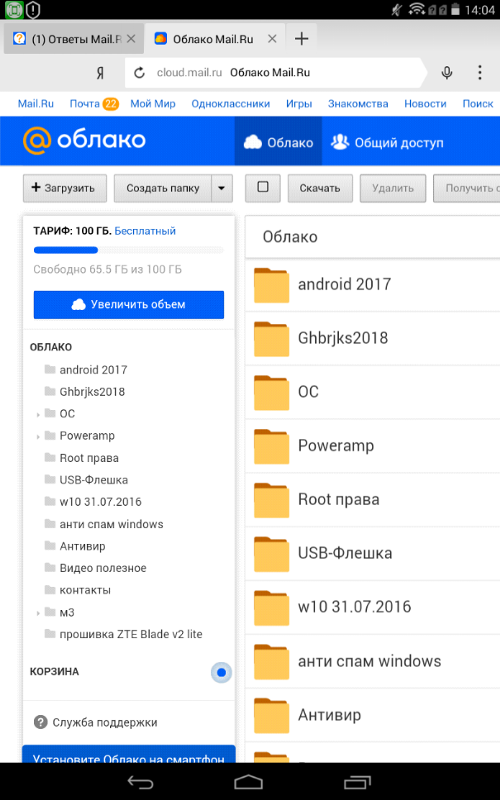 Если изображения содержат геоданные, мы ограничиваем поиск центроидами, которые относятся к ориентирам, расположенным в пределах квадрата 1×1 км от местоположения изображения. Это обеспечивает более точный поиск и более низкий порог для последующего сопоставления. Если полученное расстояние превышает порог, являющийся параметром алгоритма, то делаем вывод, что на фотографии есть ориентир с максимальным значением скалярного произведения. Если меньше, то это неориентировочное фото.
Если изображения содержат геоданные, мы ограничиваем поиск центроидами, которые относятся к ориентирам, расположенным в пределах квадрата 1×1 км от местоположения изображения. Это обеспечивает более точный поиск и более низкий порог для последующего сопоставления. Если полученное расстояние превышает порог, являющийся параметром алгоритма, то делаем вывод, что на фотографии есть ориентир с максимальным значением скалярного произведения. Если меньше, то это неориентировочное фото.
Предположим, что на фотографии есть ориентир. Если у нас есть геоданные, то мы их используем и выводим ответ. Если геоданные недоступны, то проводим дополнительную проверку. Когда мы чистили набор данных, мы сделали набор эталонных изображений для каждого класса. Мы можем определить для них вложения, а затем получить среднее расстояние от них до вложения изображения-запроса. Если оно превышает какой-то порог, то проверка пройдена, и мы вносим метаданные и выводим результат. Важно отметить, что мы можем запустить эту процедуру для нескольких ориентиров, которые были найдены на изображении.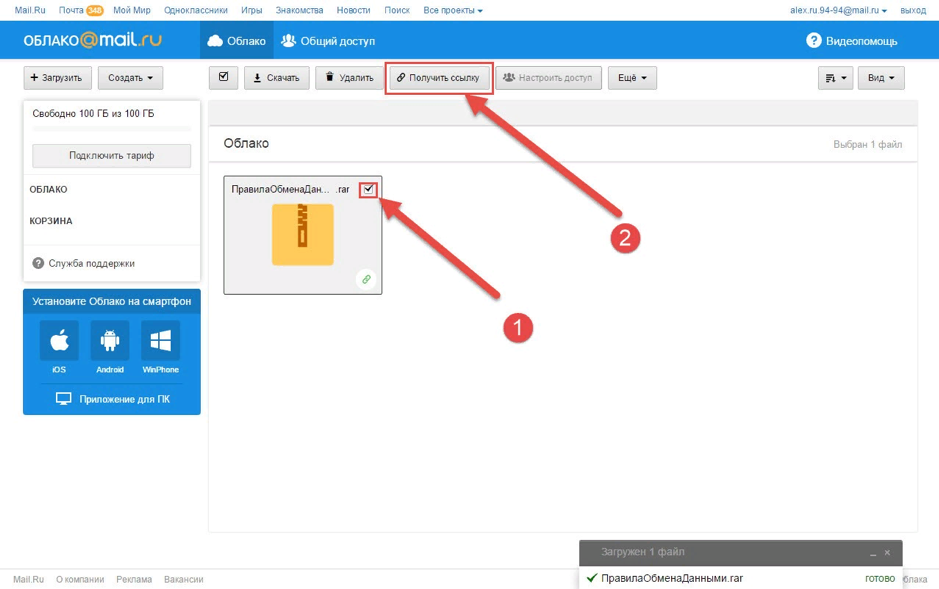
Мы сравнили нашу модель с DELF, для чего взяли параметры, при которых она показала бы наилучшую производительность в нашем тесте. Результаты почти идентичны.
Затем мы разделили достопримечательности на два типа: частые (более 100 фотографий в базе), на долю которых приходится 87 % всех ориентиров в тесте, и редкие. Наша модель хорошо работает с частыми: точность 85,3 %. С редкими ориентирами у нас было 46 %, что тоже было неплохо, а это означает, что наш подход работал довольно хорошо даже с небольшим количеством данных.
Затем мы провели A/B тест с фотографиями пользователей. В результате коэффициент конверсии при покупке облачного пространства вырос на 10 %, коэффициент конверсии при удалении мобильного приложения снизился на 3 %, а количество просмотров альбомов увеличилось на 13 %.
Давайте сравним нашу скорость со скоростью DELF. С GPU для DELF требуется 7 прогонов сети, потому что он использует 7 масштабов изображения, в то время как наш подход использует только 1. С CPU DELF использует более длительный поиск по методу ближайшего соседа и очень долгую геометрическую проверку. В итоге наш метод оказался в 15 раз быстрее с процессором. Наш подход показывает более высокую скорость в обоих случаях, что имеет решающее значение для производства.
С CPU DELF использует более длительный поиск по методу ближайшего соседа и очень долгую геометрическую проверку. В итоге наш метод оказался в 15 раз быстрее с процессором. Наш подход показывает более высокую скорость в обоих случаях, что имеет решающее значение для производства.
В начале этой статьи я упомянул решение для прокрутки и поиска нужных изображений ориентиров. Вот.
Это мое облако, где все фотографии разбиты на альбомы. Есть альбомы «Люди», «Объекты» и «Достопримечательности». В альбоме Достопримечательности достопримечательности разбиты на альбомы, сгруппированные по городам. Щелчок по Новой ратуше в Мюнхене открывает альбом только с фотографиями этой достопримечательности.
Удобная функция: вы можете отправиться в отпуск, сделать несколько фотографий и сохранить их в своем облаке. Позже, когда вы захотите загрузить их в Instagram или поделиться с друзьями и близкими, вам не придется долго искать и выбирать — нужные фотографии будут доступны всего в несколько кликов.

 ru».
ru».